华为手机怎么打开备份,在我们的日常生活中,手机已经成为了我们必不可少的私人助手,里面保存着我们的重要资料、通讯录、照片、文档等等,但是手机也有被丢失、被盗、被损坏等意外情况的风险。针对这一问题,备份已经成为了现代手机必不可缺的一个功能。华为手机备份功能的开启非常简单,一般人也能够轻松上手。下面我们就来细说一下华为手机备份的教程和各项功能。
华为手机备份教程
步骤如下:
1.首先,在手机上找到【备份】的系统专属app,打开后,自然是同意协议。
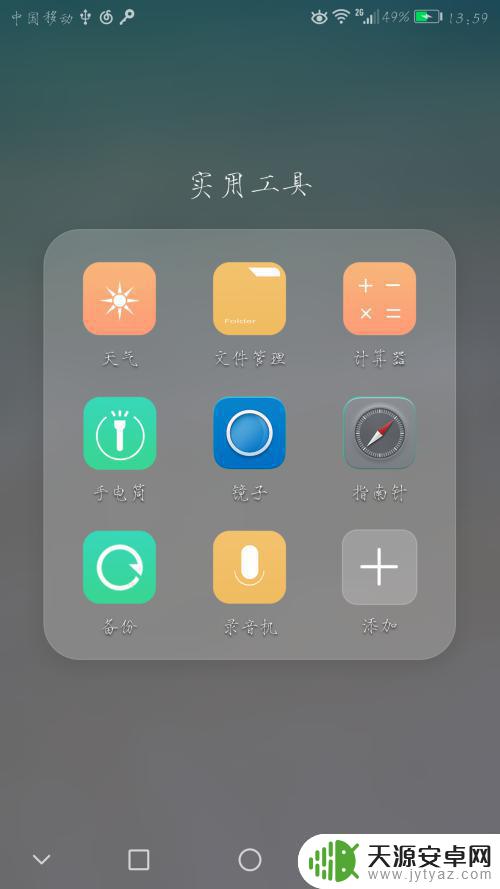
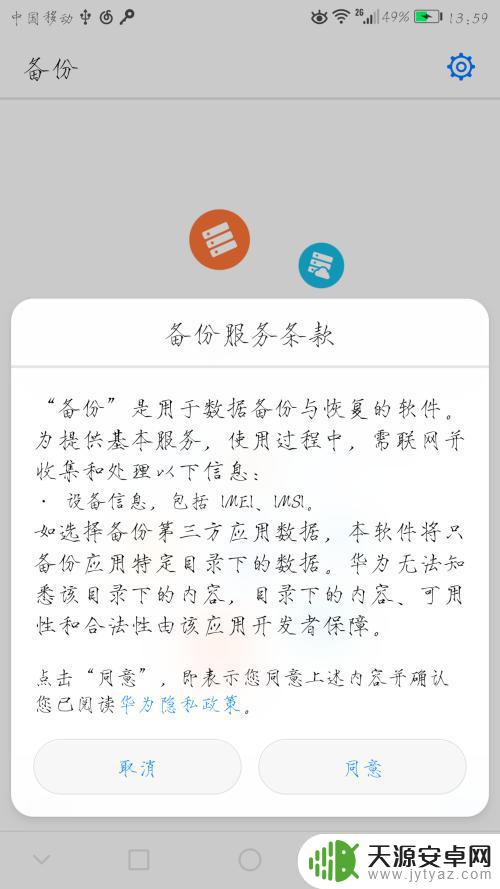
2.点击选中“备份”,因为手机数据所占内存还是挺大的。除了是将数据备份到另一部手机上,我们优先考虑备份到电脑。这里也是介绍备份到电脑上的操作。
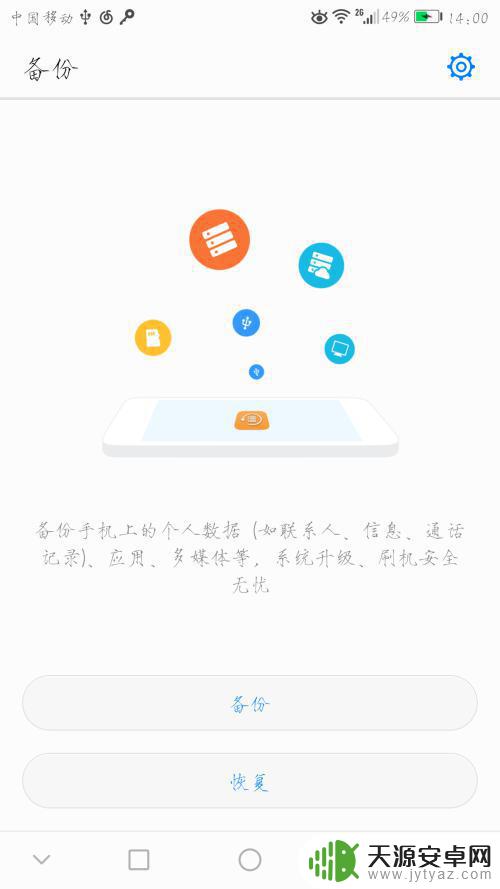
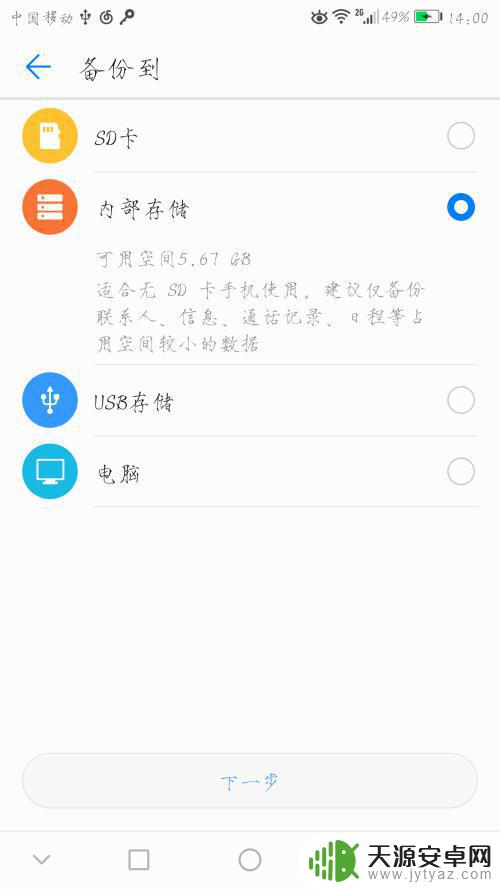
3.选中【电脑】后,进入。
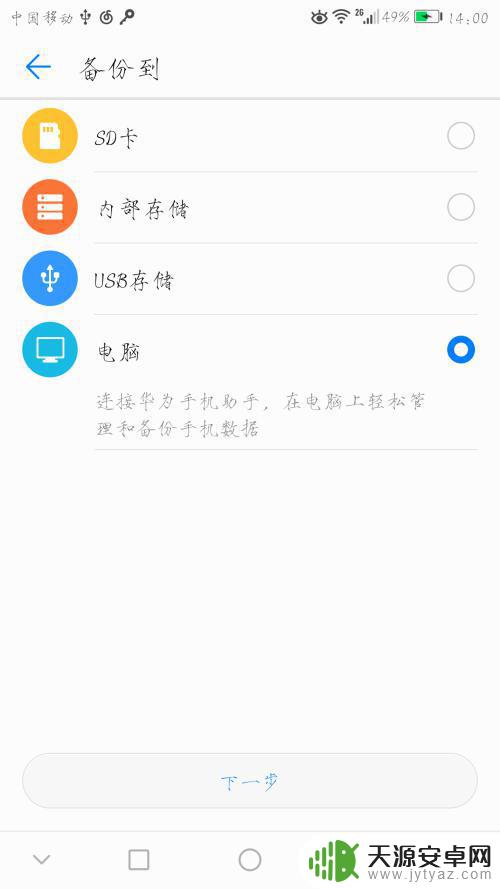
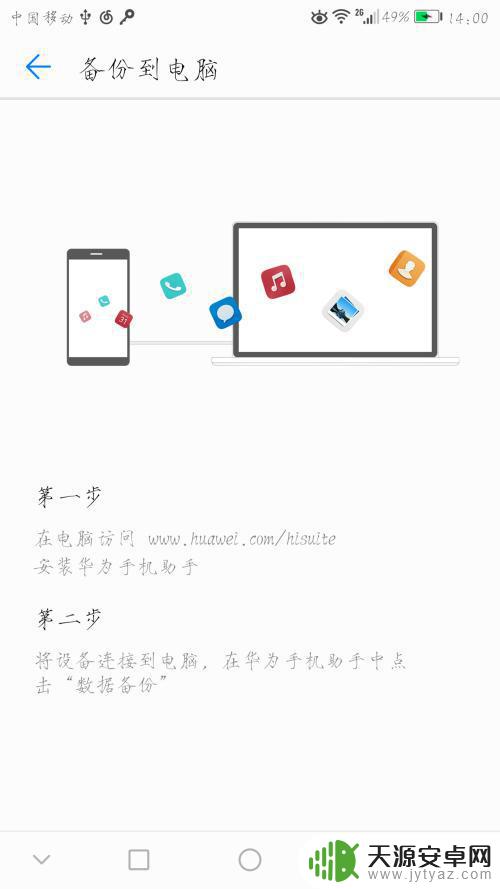
4.在www.huawei.com/hisuite网上下载官方的华为手机助手,并成功安装。

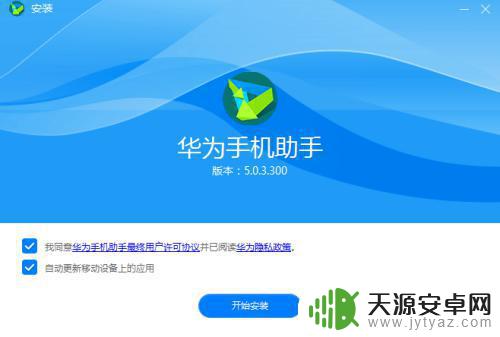
5.将手机用数据线与电脑连接,并打开电脑上的华为手机助手。在其首页上,点击“手机备份”。
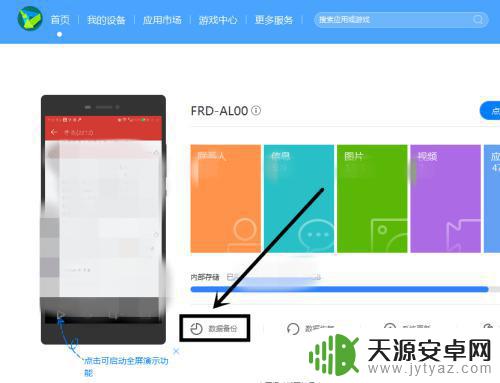
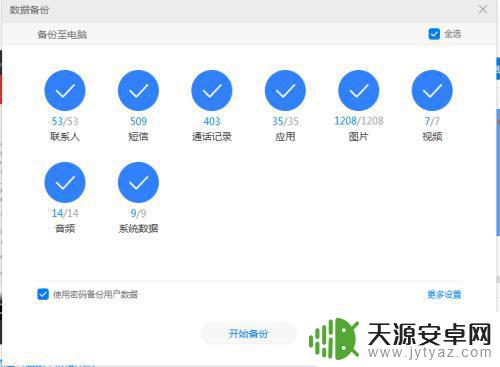
6.再勾选要备份的内容后,就开始备份了。这时注意,如果有提示备份不成功或是提示【关闭应用重试】。这时就把手机上运行的程序全部关闭,重新耐心等待备份吧。
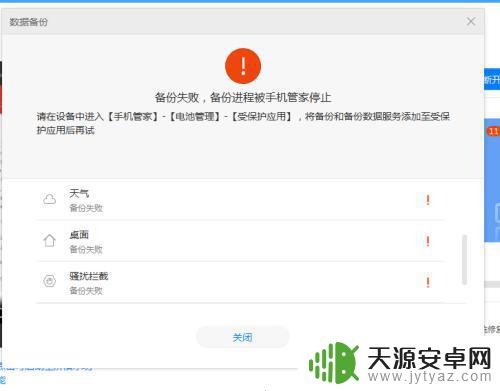
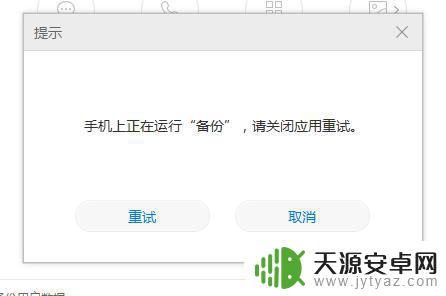
7.在页面上可以看到分贝的进度条,待成功备份后,则显示为100%。小伙伴们,友情提示,手机备份以求万无一失哦。
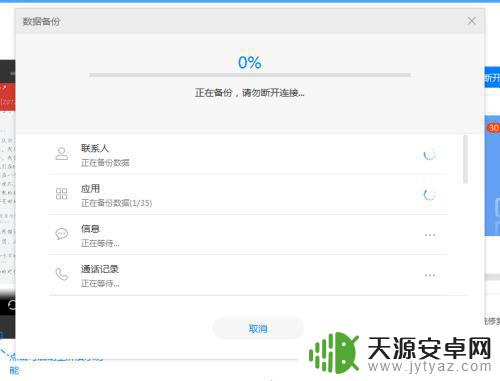
以上就是如何打开华为手机备份的全部内容,如果您遇到了相同的问题,请参考本文中介绍的步骤进行修复,希望这篇文章对您有所帮助。









